01
?? 새 서명을 추가하는 방법을 묻고 있다.
1. [도구]-[옵션] 메뉴를 클릭한다.
2. [옵션] 대화 상자의 [메일 형식] 탭의 [서명]에서 [서명] 단추를 클릭한다.
3. [서명 및 편지지] 대화 상자의 [전자 메일 서명] 탭에서 [새로 만들기] 단추를 클릭한다.
4. [새 서명] 대화 상자에 서명 이름인 해외를 입력하고 [확인] 단추를 클릭한다.
5. [서명 및 편지지] 대화 상자의 [편집할 서명 선택]에‘해외’서명이 추가되면 [서명 편집]에 Sisa Ad. +82
(0)2 123-4567을 입력하고 [저장], [확인] 단추를 클릭한다.
6. [옵션] 대화 상자에서 [확인] 단추를 클릭한다.
?? 메시지 옵션 중에서 우편물 종류를 변경하는 방법을 묻고 있다.
1. 탐색 창에서 [메일]을 클릭하여 [메일] 폴더로 이동한다.
2. [임시 보관함] 폴더에서‘야유회’제목의 메시지를 더블 클릭하여 연다.
3. [메시지] 탭-[옵션] 그룹에서 [메시지 옵션] 명령( )을 클릭한다.
4. [메시지 옵션] 대화 상자의 [메시지 설정]-[우편물 종류]는‘개인 우편’을 선택하고 [닫기] 단추를 클릭한다.
5. 빠른 실행 도구 모음의 [저장] 명령( )이나, [Office 단추] 명령( )을 클릭한 후 [저장] 메뉴를 클릭하거나, 단
축키 <Ctrl+S>를 누른다.
6. [닫기] 명령( )을 클릭한다.
02
?? 첨부 파일을 미리 보는 방법을 묻고 있다.
1. [받은 편지함] 폴더에서‘카메라’제목의 메시지를 더블 클릭하여 연다.
2.‘ 카메라.docx’첨부파일이름을클릭한다.
3. [파일 미리 보기] 단추를 클릭한다.
4. 첨부 파일의 내용이 나타난다.
?? 매시지를 작업으로 만드는 방법을 묻고 있다.
1. [받은 편지함] 폴더에서‘구입품목’제목의 메시지를 탐색 창의 [작업]으로 드래그한다.
2. 새 작업 창이 나타나면 [기한]의 목록 단추를 눌러 [오늘] 단추를 클릭한다.
3. [작업] 탭-[동작] 그룹에서 [저장 후 닫기] 명령을 클릭한다.
4. 작업이 작업 목록에 추가된다.
03
?? 되풀이 약속을 [일정] 폴더에 추가하는 방법을 묻고 있다.
1. 탐색 창에서 [일정]을 클릭하여 [일정] 폴더로 이동한다.
2. [일정] 폴더에서 [동작]-[새 되풀이 약속] 메뉴나, 시간 표시줄 위에서 마우스 오른쪽 단추를 눌러 [새 되풀이 약
속] 메뉴를 클릭한다.
실전모의고사1회해답
2
3. [약속 되풀이] 대화 상자가 실행되면 [약속 시간]-[시작]은‘오전 10:00’, [끝]은‘오전 11:00’, [되풀이 방법]은
‘매주’를 선택하고, [매주‘1’주마다 다음 요일에 되풀이:]로 설정하고 요일을‘월요일’만 선택한 후 [확인] 단
추를 클릭한다.
4. 약속 창에서 [제목]에 주간회의를 입력하고 [되풀이 약속] 탭-[동작] 그룹에서 [저장 후 닫기] 명령을 클릭한다.
5. 매주 월요일마다 반복되는 되풀이 약속이 [일정] 폴더에 추가된다.
?? 추가 표준 시간대를 [일정] 폴더에 추가하는 방법을 묻고 있다.
1. [도구]-[옵션] 메뉴를 클릭한다.
2. [옵션] 대화 상자의 [기본 설정] 탭에서 [일정 옵션] 단추를 클릭한다.
3. [일정 옵션] 대화 상자에서 [고급 옵션]의 [표준 시간대] 단추를 클릭한다.
4. [표준 시간대] 대화 상자에서‘추가 표준 시간대 표시’를 체크하고 [레이블]에 +8:00을 입력하고 [표준 시간대]
목록 단추를 눌러‘(GMT+8:00) 타이베이’시간대를 선택한 후 [확인] 단추를 클릭한다.
5. [일정 옵션] 대화 상자에서 [확인] 단추를 클릭한다.
6. [옵션] 대화 상자에서 [확인] 단추를 클릭한다.
7. [일정] 폴더에 추가 표준 시간대가 나타난다.
04
?? 새 메일 폴더를 만드는 방법을 묻고 있다.
1. 탐색 창에서 [메일]을 클릭하여 [메일] 폴더로 이동한다.
2. [파일]-[새로 만들기]-[폴더] 메뉴나, 표준 도구 모음에서 [새로 만들기]-[폴더] 메뉴를 클릭한다.
3. [새 폴더 만들기] 대화 상자에서 [이름]에 교육을 입력한다.
4. [폴더 내용]의 목록 단추를 눌러‘메일 및 게시 항목’을 선택한다.
5. [폴더 위치 선택]에서‘개인 폴더’를 선택하고 [확인] 단추를 클릭한다.
6.‘ 개인폴더’에‘교육’이름의새폴더가추가된다.
?? 새 규칙을 추가하는 방법을 묻고 있다.
1. [도구]-[규칙 및 알림] 메뉴를 클릭한다.
2. [규칙 및 알림] 대화 상자의 [전자 메일 규칙] 탭에서 [새 규칙] 단추를 클릭한다.
3. [규칙 마법사]가 실행되면 [1단계: 서식 선택]-[다음과 같이 구성]에서‘제목에 특정 단어가 있는 메시지를 폴더
로 이동’을 선택하고 [다음] 단추를 클릭한다.
4. 다음 단계에서 [1단계: 조건 선택]에‘제목에 지정 단어이(가) 포함된 경우’가 선택되어 있는지 확인한 후 [2단
계: 규칙 설명 편집(밑줄이 그어진 값을 클릭)]에서‘지정 단어’를 클릭한다.
5. [텍스트 검색] 대화 상자에서는 [제목에서 찾을 단어 또는 구 지정]에 교육을 입력하고 [추가] 단추를 클릭하거
나, <Enter> 키를 누른다.
6. [검색 목록]에‘교육’단어가 추가되면 [확인] 단추를 클릭한다.
7. [규칙 마법사] 대화 상자의 2단계에‘제목에 교육이(가) 포함된 경우’로 표시되면 [다음] 단추를 클릭한다.
8. 다음 단계에서 [1단계: 동작 선택]에‘지정 폴더로 이동’이 선택되어 있는지 확인한 후 [2단계: 규칙 설명 편집
(밑줄이 그어진 값을 클릭)]에서‘지정 폴더로 이동’에서‘지정’을 클릭한다.
9. [규칙 및 알림] 대화 상자에서 [개인 폴더] 아래의‘교육’폴더를 선택하고 [확인] 단추를 클릭한다.
10.‘ 교육폴더로이동’으로변경되면[다음] 단추를클릭한다.
11. 다음 단계에서는 예외 항목은 그냥 두고 [다음] 단추를 클릭한다.
3
12. 마지막 단계에서 [마침] 단추를 클릭한다.
13. [규칙 및 알림] 대화 상자에 새 규칙이 추가되면 [확인] 단추를 클릭한다.
05
?? 메일 그룹을 수정하는 방법을 묻고 있다.
1. 탐색 창에서 [연락처]를 클릭하여 [연락처] 폴더로 이동한다.
2.‘ 대한무역’메일그룹을더블클릭한다.
3. 메일 그룹 창에서 [메일 그룹] 탭-[구성원] 그룹에서 [구성원 선택] 명령을 클릭한다.
4. [구성원 선택: 연락처] 대화 상자에서‘장영재’연락처를 선택하고 [추가] 단추를 클릭한 후 [확인] 단추를 클릭
한다.
5. 구성원이 추가되면 [메일 그룹] 탭-[동작] 그룹에서 [저장 후 닫기] 명령을 클릭한다.
?? 전자 명함을 발송하는 방법을 묻고 있다.
1. 표준 도구 모음의 [새로 만들기] 명령의 목록 단추를 눌러 [메일 메시지] 메뉴를 클릭한다.
2. 새 메시지 창이 나타나면 [받는 사람] 단추를 클릭한다.
3. [이름 선택: 연락처] 대화 상자에서‘권혁태’연락처를 선택하고 [받는 사람] 단추를 클릭한 후 [확인] 단추를 클
릭한다.
4. [메시지] 탭-[삽입] 그룹에서 [명함]-[기타 명함] 명령을 클릭한다.
5. [명함 삽입] 대화 상자에서‘한규민’명함을 선택하고 [확인] 단추를 클릭한다.
6. 메시지 본문에 명함이 삽입되고 ??.vcf 파일이 첨부되면 [제목]에 자재담당을 입력하고 [보내기] 단추를 클릭한다.
※ 또는 [연락처] 폴더에서‘한규민’연락처 위에서 마우스 오른쪽 단추를 눌러 [명함으로 보내기] 메뉴를 클릭
한 후 받는 사람과 제목을 입력하여 발송해도 된다.
06
?? 새 연락처를 추가하는 방법을 묻고 있다.
1. 탐색 창에서 [연락처]를 클릭하여 [연락처] 폴더로 이동한다.
2. [파일]-[새로 만들기]-[연락처] 메뉴나, 표준 도구 모음의 [새로 만들기] 명령의 목록 단추를 눌러 [연락처] 메뉴
나, [동작]-[새 연락처] 메뉴나, [연락처] 폴더 위에서 마우스 오른쪽 단추를 눌러 [새 연락처] 메뉴를 클릭하거
나, 연락처 목록의 빈 공간 위에서 더블 클릭하거나, [연락처] 폴더에서 단축키 <Ctrl+N>을 누른다.
3. 새 연락처 창에서 [성|이름]에 민, 주리를 입력한다.
4. [인터넷]-[전자 메일]에 mjr@testmcas.com을 입력한다.
5. [연락처] 탭-[동작] 그룹에서 [저장 후 닫기] 명령을 클릭한다.
6. 새 연락처가 추가된다.
?? 연락처 폴더의 현재 보기를 변경하는 방법을 묻고 있다.
1. 탐색 창의 [연락처] 폴더에서 [현재 보기]의‘회사별로’를 클릭한다.
2. 연락처가 회사별로 정렬된다.
4
07
?? 새 메시지를 작성하는 방법을 묻고 있다.
1. 탐색 창에서 [메일]을 클릭하여 [메일] 폴더로 이동한다.
2. 표준 도구 모음의 [새로 만들기] 명령이나, [동작]-[새 메일 메시지] 메뉴나, 단축키 <Ctrl+N>을 누른다.
3. 메시지 창이 나타나면 [받는 사람] 단추를 클릭한다.
4. [이름 선택: 연락처] 대화 상자에서‘최미옥’연락처를 선택하고 [받는 사람] 단추를 클릭한다.
5. [받는 사람] 입력 상자에 선택한 연락처 이름이 추가되면 [확인] 단추를 클릭한다.
6. [제목]에 장소헌팅을 입력한다.
7. 빠른 실행 도구 모음의 [저장] 명령( )이나, [Office 단추] 명령( )을 클릭한 후 [저장] 메뉴를 클릭하거나, 단
축키 <Ctrl+S>를 누른다.
8. [닫기] 명령( )을 클릭한다.
?? 받은 메시지를 전체 회신하는 방법을 묻고 있다.
1. [받은 편지함] 폴더에서 회신할‘직원 교육’메시지를 선택하고 표준 도구 모음에서 [전체 회신] 명령이나, [동
작]-[전체 회신]메뉴나, 메시지 위에서 마우스 오른쪽 단추를 눌러 [전체 회신] 메뉴나, 단축키 <Ctrl+Shift+R>
을 누르거나, 메시지를 더블 클릭한 후 메시지 창에서 [메시지] 탭-[응답] 그룹-[전체 회신] 명령을 클릭한다.
2. 메시지 창이 실행되면 본문에 각 부서별 2명씩 접수를 입력한 후 [보내기] 단추를 클릭한다.
08
?? 메시지 옵션 중에서 회신 대상을 설정하는 방법을 묻고 있다.
1. [메일]-[임시 보관함] 폴더에서‘품평회’제목의 메시지를 더블 클릭하여 연다.
2. [받은 사람] 단추를 클릭한다.
3. [이름 선택: 연락처] 대화 상자에서‘강소희’연락처를 선택하고 [받는 사람] 단추를 클릭한 후 [확인] 단추를 클
릭한다.
4. [옵션] 탭-[기타 옵션] 그룹에서 [회신 대상] 명령을 클릭한다.
5. [메시지 옵션] 대화 상자의 [배달 옵션]-[회신 대상 선택]이 체크가 되어 있는지 확인하고 test@testmcas.com
을 입력한 후 [닫기] 단추를 클릭한다.
6. [보내기] 단추를 클릭한다.
?? 받은 메시지에서 전자 명함을 연락처로 추가하는 방법을 묻고 있다.
1. [메일]-[받은 편지함] 폴더로 이동한다.
1.‘ 사보요청’제목의메시지를더블클릭하여메시지창을연다.
2. 메시지에 첨부된 명함인‘성윤정.vcf’파일 위에서 마우스 오른쪽 단추로 클릭하여 [연락처에 추가] 메뉴를 클릭
한다.
3.‘ 성윤정.vcf’명함에 포함되어 있는 정보가 연락처 창에 나타나면 [연락처] 탭-[동작] 그룹에서 [저장 후 닫기]
명령을 클릭한다.
4. 연락처 폴더에 추가된다.
5
5. 메시지 창에 [첨부 파일] 항목이 추가되면 빠른 실행 도구 모음의 [저장] 명령( )이나, [Office 단추] 명령( )
을 클릭한 후 [저장] 메뉴를 클릭하거나, 단축키 <Ctrl+S>를 누른다.
6. [닫기] 명령( )을 클릭한다.
?? 모임 요청 메일에서 수락하는 방법을 묻고 있다.
1. [받은 편지함] 폴더에서‘송년회’제목의 메시지를 더블 클릭하여 연다.
2. 모임 창이 나타나면 [모임] 탭-[응답] 그룹에서 모임 요청을 수락하기 위해 [수락] 명령을 클릭한다.
3. 답장을 보내는 방법을 선택할 수 있는 메시지 창이 나타나면‘지금 답장 보내기’옵션이 선택되어 있는 상태에서
[확인] 단추를 클릭한다.
4. 수락 답장 메시지가 발송되고 모임 요청 메시지가 [받은 편지함] 폴더에서는 삭제되고, [일정] 폴더에 새 일정으
로 추가된다.
12
?? 새 작업을 추가하는 방법을 묻고 있다.
1. 탐색 창에서 [작업]을 클릭하여 [작업] 폴더로 이동한다.
2. [파일]-[새로 만들기]-[작업] 메뉴나, [작업] 폴더의 빈 영역 위에서 마우스 오른쪽 단추를 눌러 [새 작업] 메뉴
나, 표준 도구 모음의 [새로 만들기]의 목록 단추를 눌러 [작업] 메뉴를 클릭하거나, [작업] 폴더의 빈 영역을 더
블 클릭하거나, [작업] 폴더에서 단축키 <Ctrl+N>을 누른다.
3. 작업 창이 실행되면 [제목]에 주간회의준비를 입력하고 [기한]의 목록 단추를 눌러 [오늘]을 클릭한다.
4. [작업] 탭-[동작] 그룹에서 [저장 후 닫기] 명령을 클릭한다.
5. 작업 목록에 추가된다.
?? 작업을 수장하는 방법을 묻고 있다.
1. 작업 목록에서‘구입품목’제목의 작업을 더블 클릭하거나, 마우스 오른쪽 단추를 눌러 [열기] 메뉴를 클릭한다.
2. 작업 창이 나타나면 [상태]를‘지연’으로 선택한다.
3. [약속] 탭-[동작] 그룹에서 [저장 후 닫기] 명령을 클릭한다.
13
?? 새 행사를 추가하는 방법을 묻고 있다.
1. [일정] 폴더의 탐색 창에서 임의의 일요일 날짜로 이동한 후 [동작]-[새 행사] 메뉴나, 시간 표시줄 위에서 마우
스 오른쪽 단추를 눌러 [새 행사] 메뉴를 클릭하거나, 시간 표시줄의 날짜 머리글 아래 있는 짙은 색 음영 부분을
더블 클릭한다.
2. 새 행사 창이 나타나면 [제목]에 체험관 방문을, [위치]에‘용산’을 입력한다.
3. [약속] 탭-[동작] 그룹에서 [저장 후 닫기] 명령을 클릭한다.
4. 새 행사 일정 추가된다.
?? 메일 폴더 관리를 위한 옵션을 설정하는 방법을 묻고 있다.
1. [도구]-[옵션] 메뉴를 클릭한다.
2. [옵션] 대화 상자의 [기타] 탭으로 이동한 후 [일반]에서‘끝낼 때 지운 편지함 폴더 비우기’를 체크하고 [확인]
단추를 클릭한다.
7
09
?? 새 약속을 추가하는 방법을 묻고 있다.
1. 탐색 창에서 [일정]을 클릭하여 [일정] 폴더로 이동한 후 달력에서 임의의 수요일 날짜를 선택하고 [동작]-[새 약
속] 메뉴나, 표준 도구 모음의 [새로 만들기] 명령이나, 시간 표시줄 위에서 마우스 오른쪽 단추를 눌러 [새 약속]
메뉴나, 시간 표시줄의 특정 시간대를 더블 클릭하거나, 단축키 <Ctrl+N>을 누른다.
2. 새 약속 창이 나타나면 [제목]은 병원, [시작 시간]은‘오후 6:00’, [종료 시간]은‘오후 7:00’으로 설정한다.
3. [약속] 탭-[동작] 그룹에서 [저장 후 닫기] 명령을 클릭한다.
4. 새 약속 일정이 추가된다.
?? 일정을 전자 메일로 공유하는 방법을 묻고 있다.
1. 탐색 창에서 [일정] 폴더의‘전자 메일로 일정 보내기’를 클릭한다.
2. 새 메시지 창과 [전자 메일로 일정 보내기] 대화 상자가 실행되면 [일정]은‘일정’, [날짜 범위]는‘다음 30일’,
[자세히]는‘약속 있음/없음’정보만 선택하고 [확인] 단추를 클릭한다.
3. 일정이 본문에 스냅숏 형식으로 삽입되면 [받는 사람] 단추를 클릭한다.
4. [이름 선택: 연락처] 대화 상자에서‘백정규’연락처를 선택하고 [받는 사람] 단추를 클릭한 후 [확인] 단추를 클
릭한다.
5. [제목]에는 사용자 이름의 일정에 대한 내용이 자동으로 표시되고, [첨부 파일]에 일정이 ics 파일 형식으로 첨부
되어 있다.
6. [보내기] 단추를 클릭한다.
10
?? 일정 옵션을 변경하는 방법을 묻고 있다.
1. [도구]-[옵션] 메뉴를 클릭한다.
2. [옵션] 대화 상자의 [기본 설정] 탭에서 [일정 옵션] 단추를 클릭한다.
3. [일정 옵션] 대화 상자에서 [주 단위 작업 일정]에서‘월’,‘ 화’,‘ 수’,‘ 목’,‘ 금’,‘ 토’를 모두 체크하여 선택하고
[확인] 단추를 클릭한다.
4. [옵션] 대화 상자에서 [확인] 단추를 클릭한다.
?? 일정 보기를 변경하는 방법을 묻고 있다.
1. [보기]-[작업 주] 메뉴나 [주] 단추를 클릭한다.
2. 작업 주 보기로 변경된다.
11
?? 새 메시지에 파일을 첨부하고 [임시 보관함] 폴더에 저장하는 방법을 묻고 있다.
1. 탐색 창에서 [메일]을 클릭하여 [메일] 폴더로 이동한다.
2. [임시 보관함] 폴더에서‘주문목록’제목의 메시지를 더블 클릭하여 연다.
3. [메시지] 탭-[삽입] 그룹-[파일 첨부] 명령이나, [삽입] 탭-[삽입] 그룹-[파일 첨부] 명령을 클릭한다.
4. [파일 삽입] 대화 상자가 나타나면 첨부할‘실전모의고사\주문목록.xlsx’MS 엑셀 파일을 찾아 선택하고 [삽입]
단추를 클릭한다.
6
3. 작업 요청 창에서 [받는 사람] 단추를 클릭한다.
4. [작업 받는 사람 선택: 연락처] 대화 상자에서‘최연우’를 선택하고 [받는 사람] 단추를 클릭한 후 [확인] 단추를
클릭한다.
5. 작업 요청 창에서 [제목]에 제안서준비를 입력하고 [보내기] 단추를 클릭한다.
?? 받은 메시지에서 첨부 파일을 저장하는 방법을 묻고 있다.
1. 탐색 창에서 [메일]을 클릭하여 [받은 편지함] 폴더로 이동한다.
2.‘ 카메라’제목의메시지를더블클릭하여연다.
3. [메시지] 탭-[동작] 그룹-[기타 동작]-[첨부 파일 저장] 명령이나,‘ 카메라.docx’파일 이름 위에서 마우스 오른
쪽 단추를 클릭하여 [다른 이름으로 저장] 메뉴를 선택한다.
4. [첨부 파일 저장] 대화 상자에서 저장 위치를‘내 문서’폴더로 이동한 후 [저장] 단추를 클릭한다.
5. [닫기] 명령( )을 클릭한다.
17
?? 받은 메시지 내용을 새 약속으로 만드는 방법을 묻고 있다.
1. [메일]-[받은 편지함] 폴더에서‘홍보’제목의 메시지를 탐색 창의 [일정] 폴더로 드래그한다.
2.‘ 홍보’제목의 새 약속 창이 나타나면 [시작 시간]의 날짜는 임의의 수요일로 설정하고‘오후 3:00’로 선택한다.
[종료 시간]은 같은 날짜의‘오후 4:00’로 설정한다.
3. [약속] 탭-[동작] 그룹에서 [저장 후 닫기] 명령을 클릭한다.
4. 새 약속 일정이 추가된다.
?? 내용 조금 보기를 표시하는 방법을 묻고 있다.
1. [받은 편지함] 폴더에서 [보기]-[내용 조금 보기] 메뉴를 클릭한다.
2. 메시지 제목 아래에 내용이 3줄까지 표시된다.
18
?? 연락처의 내용을 수정하는 방법을 묻고 있다.
1. [연락처] 폴더에서‘민주리’이름의 연락처를 더블 클릭한다.
2. 연락처 창이 나타나면 [회사]는 민국상회, [부서]는 영업부, [직함]은 부장을 입력한다.
3. [연락처] 탭-[동작] 그룹에서 [저장 후 닫기] 명령을 클릭한다.
?? 새 Outlook 데이터 파일을 만드는 방법을 묻고 있다.
1. [파일]-[새로 만들기]-[Outlook 데이터 파일] 메뉴를 클릭한다.
2. [새 Outlook 데이터 파일] 대화 상자에서‘Office Outlook 개인 폴더 파일(.pst)’를 선택하고 [확인] 단추를 클릭
한다.
3 [Outlook 데이터 파일 만들기 또는 열기] 대화 상자에서 [파일 이름]에 3사분기를 입력하고 [확인] 단추를 클
릭한다.
4. [Microsoft 개인 폴더 만들기] 대화 상자에서 [이름]에 3사분기를 입력하고 [확인] 단추를 클릭한다.
5. 탐색 창에‘3사분기’개인 폴더가 생성된다.
9
14
?? 메시지를 전달하는 방법을 묻고 있다.
1. 탐색 창에서 [메일]을 클릭하여 [받은 편지함] 폴더로 이동한다.
2.‘ 생일소식’제목의 메시지를 선택하고 표준 도구 모음에서 [전달] 명령이나, [동작]-[전달] 메뉴나, 메시지 위에
서 마우스 오른쪽 단추를 눌러 [전달] 메뉴나, 단축키 <Ctrl+F>나, 메시지를 더블 클릭한 후 메시지 창에서 [메
시지] 탭-[응답] 그룹-[전달] 명령을 클릭한다.
3. 메시지 창이 실행되면 [받는 사람] 단추를 클릭한다.
4. [이름 선택: 연락처] 대화 상자에서‘유다연’연락처를 선택하고 [받는 사람] 단추를 클릭한 후 [확인] 단추를 클
릭한다.
5. 메시지 창의 [보내기] 단추를 클릭한다.
?? 보안 센터에서 전자 메일 보안 옵션을 변경하는 방법을 묻고 있다.
1. [도구]-[보안 센터] 메뉴를 클릭한다.
2. [보안 센터] 창에서 [전자 메일 보안]을 선택한 후 [일반 텍스트 읽기]에서‘모든 표준 메일을 일반 텍스트 형식
으로 표시’를 체크하고 [확인] 단추를 클릭한다.
15
?? 모든 메일 항목에서 특정 인이 보낸 메시지를 검색하는 방법을 묻고 있다.
1. 탐색 창에서 [메일]을 클릭하여 [메일] 폴더로 이동한다.
2. [도구]-[빠른 검색]-[모든 메일 항목 검색] 메뉴나, 검색 창에서 목록 단추를 클릭하여 [모든 메일 항목 검색] 메
뉴를 클릭하거나, 단축키 <Ctrl+Alt+A>를 누른다.
3. [도구]-[빠른 검색]-[쿼리 작성기 확장] 메뉴나, 검색 창에서 [쿼리 작성기 확장] 명령( )을 클릭하거나, 단축키
<Ctrl+Alt+W>를 누른다.
4. [보낸 사람]에 이진영을 입력한다.
5. 검색 결과 중에서‘전시 장소’제목의 메시지를 더블 클릭하여 연다.
?? 메시지 옵션 중에서 중요도를 변경하는 방법을 묻고 있다.
1.‘ 전시 장소’제목의 메시지가 열려 있는 상태에서 [메시지] 탭-[옵션] 그룹에서 [메시지 옵션] 명령 ( )을 클릭
한다.
2. [메시지 옵션] 대화 상자에서 [메시지 설정]-[중요도]를 '낮음'으로 설정하고 [닫기] 단추를 클릭한다.
3. 빠른 실행 도구 모음의 [저장] 명령( )이나, [Office 단추] 명령( )을 클릭한 후 [저장] 메뉴를 클릭하거나, 단
축키 <Ctrl+S>를 누른다.
4. [닫기] 명령( )을 클릭한다.
16
?? 작업을 요청하는 방법을 묻고 있다.
1. 탐색 창에서 [작업]을 클릭하여 [작업] 폴더로 이동한다.
2. [동작]-[새 작업 요청] 메뉴나, 작업 목록에서 빈 영역 위에서 마우스 오른쪽 단추를 눌러 [새 작업 요청] 메뉴를
클릭하거나, 단축키 <Ctrl+Shift+U>를 누른다.
8
19
?? 일정을 수정하는 방법을 묻고 있다.
1. 탐색 창에서 [일정]을 클릭하여 [일정] 폴더로 이동한다.
2. 이전 작업에서 작성한‘병원’제목의 약속 일정 항목을 더블 클릭하거나, 마우스 오른쪽 단추를 눌러 [열기] 메뉴
를 클릭한다.
3. 약속 창이 나타나면 [위치]는 시사병원을 입력하고, [시작 시간]은‘오후 6:30’, [종료 시간]은‘오후 7:30’로 변
경한다.
4. [약속] 탭-[동작] 그룹에서 [저장 후 닫기] 명령을 클릭한다.
5. 약속 일정이 수정된다.
?? 일정 옵션을 설정하는 방법을 묻고 있다.
1. [도구]-[옵션] 메뉴를 클릭한다.
2. [옵션] 대화 상자에서 [기본 설정] 탭에서 [일정 옵션] 단추를 클릭한다.
3. [일정 옵션] 대화 상자에서 [약속 있음/없음 옵션] 단추를 클릭한다.
4. [약속 있음/업음 옵션] 대화 상자에서‘3’개월 동안의 약속 있음/없음 일정 정보를 서버에 게시하도록 설정하고
서버에 약속 있음/없음 정보 업데이트를‘30’분마다 되도록 설정한 후 [확인] 단추를 클릭한다.
20
?? 새 일정 폴더를 만드는 방법을 묻고 있다.
1. 탐색 창에서 [일정]을 클릭하여 [일정] 폴더로 이동한다.
2. [파일]-[새로 만들기]-[일정] 메뉴나, [파일]-[폴더]-[새 폴더] 메뉴나, 표준 도구 모음의 [새로 만들기] 명령의
목록 단추를 눌러 [일정] 메뉴나, 탐색 창에서 [개인 폴더] 위에서 마우스 오른쪽 단추를 클릭하여 [새 폴더] 메
뉴를 클릭하거나, 단축키 <Ctrl+Shift+E>를 누른다.
3. [새 폴더 만들기] 대화 상자에서 [이름]에 개인일정을 입력하고 [폴더 내용]은‘일정 항목’, [폴더 위치 선택]은
‘일정’을 선택한 후 [확인] 단추를 클릭한다.
4.‘ 개인일정’이름의새일정폴더가추가된다.
?? 일정을 나란히 모드로 표시하는 방법을 묻고 있다.
1. 탐색창에서‘일정’과‘개인일정’이 모두 체크되어 있는지 확인한다.
2. [보기]-[나란히 모드로 보기] 메뉴나, 일정 폴더 이름 왼쪽의 [나란히 모드로 보기] 명령 ( )이나 일정 폴더 이름
위에서 마우스 오른쪽 단추를 눌러 [나란히 모드로 보기] 메뉴를 클릭한다.
3. 기본 일정과 개인 일정이 나란히 모드로 표시된다.
10
01
?? 메시지 옵션을 설정하고 발송하는 방법을 묻고 있다.
1. [임시 보관함] 폴더에서‘행사 제안’제목의 메시지를 더블 클릭하여 연다.
2. [받은 사람] 단추를 클릭한다.
3. [이름 선택: 연락처] 대화 상자에서‘김대환’연락처를 선택하고 [받는 사람] 단추를 클릭한 후 [확인] 단추를 클
릭한다.
4. [옵션] 탭-[추적] 그룹에서‘읽음 확인 요청’확인란을 체크한다.
5. [보내기] 단추를 클릭한다.
?? 데이터 파일을 추가하는 방법을 묻고 있다.
1. [파일]-[데이터 파일 관리] 메뉴를 클릭한다.
2. [계정 설정] 대화 상자의 [데이터 파일] 탭이 나타나면 [추가] 단추를 클릭한다.
3. [새 Outlook 데이터 파일] 대화 상자에서‘Office Outlook 개인 폴더 파일(.pst)’을 선택하고 [확인] 단추를 클릭
한다.
4. [Outlook 데이터 파일 만들기 또는 열기] 대화 상자에서‘실전모의고사\프로젝트.pst’파일을 찾아 선택하고
[확인] 단추를 클릭한다.
5. [개인 폴더] 대화 상자에서 [이름]에 프로젝트를 입력하고 [확인] 단추를 클릭한다.
6. [계정 설정] 대화 상자의 [데이터 파일] 탭에‘프로젝트’데이터 파일이 추가되면 [닫기] 단추를 클릭한다.
7. 탐색 창에‘프로젝트’개인 폴더가 표시된다.
02
?? 내용 조금 보기를 해제하는 방법을 묻고 있다.
1. [받은 편지함] 폴더에서 [보기]-[내용 조금 보기] 메뉴를 클릭한다.
2. 메시지 제목 아래에 표시되는 내용이 숨겨진다.
?? 받은 메시지를 전달하는 방법을 묻고 있다.
1. 탐색 창에서 [메일]을 클릭하여 [받은 편지함] 폴더로 이동한다.
2.‘ 구입품목’제목의 메시지를 선택하고 표준 도구 모음에서 [전달] 명령이나, [동작]-[전달] 메뉴나, 메시지 위에
서 마우스 오른쪽 단추를 눌러 [전달] 메뉴나, 단축키 <Ctrl+F>나, 메시지를 더블 클릭한 후 메시지 창에서 [메
시지] 탭-[응답] 그룹-[전달] 명령을 클릭한다.
3. 메시지 창이 실행되면 [받는 사람] 단추를 클릭한다.
4. [이름 선택: 연락처] 대화 상자에서‘백정규’연락처를 선택하고 [받는 사람] 단추를 클릭한 후 [확인] 단추를 클
릭한다.
5. 메시지 창 본문에 신청하세요를 입력한다.
6. [보내기] 단추를 클릭한다.
실전모의고사2회해답
11
?? 새 연락처를 추가하는 방법을 묻고 있다.
1. [파일]-[새로 만들기]-[연락처] 메뉴나, 표준 도구 모음의 [새로 만들기] 명령의 목록 단추를 눌러 [연락처] 메뉴
나, [동작]-[새 연락처] 메뉴나, [연락처] 폴더 위에서 마우스 오른쪽 단추를 눌러 [새 연락처] 메뉴를 클릭하거나,
연락처 목록의 빈 공간 위에서 더블 클릭하거나, [연락처] 폴더에서 단축키 <Ctrl+N>을 누른다.
2. 새 연락처 창에서 [성|이름]에 정, 혜경을 입력한다.
3. [인터넷]-[전자 메일]에 jhg@testmcas.com을 입력한다.
4. [연락처] 탭-[동작] 그룹에서 [저장 후 닫기] 명령을 클릭한다.
5. 새 연락처가 추가된다.
06
?? 새 메일 그룹을 작성하는 방법을 묻고 있다.
1. [연락처] 폴더에서 [파일]-[새로 만들기]-[메일 그룹] 메뉴나, [동작]-[새 메일 그룹] 메뉴나, 표준 도구 모음의
[새로 만들기] 명령의 목록 단추를 눌러 [메일 그룹] 메뉴나, [연락처] 폴더의 빈 영역 위에서 마우스 오른쪽 단추
를 눌러 [새 메일 그룹] 메뉴를 클릭하거나, 단축키 <Ctrl+Shift+L>을 누른다.
2. 메일 그룹 창에서 [이름]에 민국상회를 입력하고 [메일 그룹] 탭-[구성원] 그룹에서 [구성원 선택] 명령을 클릭
한다.
3. [구성원 선택: 연락처] 대화 상자가 나타나면‘민주리’연락처를 선택하고 <Ctrl> 키를 누른 채‘최미옥’,‘ 한규
민’연락처를 차례로 클릭하여 동시에 선택하고 [추가] 단추를 클릭한다.
4. 연락처가 추가되면 [확인] 단추를 클릭한다.
5. 구성원 목록에 추가되면 [메일 그룹] 탭-[동작] 그룹에서 [저장 후 닫기] 명령을 클릭한다.
?? 새 메시지에 일정을 첨부하는 방법을 묻고 있다.
1. 표준 도구 모음에서 [새로 만들기] 명령의 목록 단추를 눌러 [메일 메시지] 메뉴를 클릭한다.
2. 새 메시지 창이 나타나면 [받는 사람] 단추를 클릭한다.
3. [이름 선택: 연락처] 대화 상자에서‘강소희’연락처를 선택하고 [받는 사람] 단추를 클릭한 후 [확인] 단추를 클
릭한다.
4. [제목]에 거래처방문일정을 입력한다.
5. [메시지] 탭-[삽입] 그룹-[항목 첨부] 명령이나, [삽입] 탭-[삽입] 그룹-[항목 첨부] 명령을 클릭한다.
6. [항목 삽입] 대화 상자에서 [찾는 위치]는‘일정’폴더를, [항목]에서‘거래처방문’일정을 선택하고 [확인] 단추
를 클릭한다.
7. 일정이 첨부되면 [보내기] 단추를 클릭한다.
07
?? 메시지 옵션 중에서 우편물 종류를 변경하는 방법을 묻고 있다.
1. [임시 보관함] 폴더에서‘교육’제목의 메시지를 더블 클릭하여 연다.
2. [메시지] 탭-[옵션] 그룹에서 [메시지 옵션] 명령( )을 클릭한다.
3. [메시지 옵션] 대화 상자의 [메시지 설정]-[우편물 종류]는‘원본 유지’를 선택하고 [닫기] 단추를 클릭한다.
4. 빠른 실행 도구 모음의 [저장] 명령( )이나, [Office 단추] 명령( )을 클릭한 후 [저장] 메뉴를 클릭하거나, 단
축키 <Ctrl+S>를 누른다.
5. [닫기] 명령( )을 클릭한다.
13
03
?? 일정을 겹침 모드로 변경하는 방법을 묻고 있다.
1. [보기]-[겹침 모드로 보기] 메뉴나, 일정 폴더 이름 왼쪽의 [겹침 모드로 보기] 명령 ( )이나, 일정 폴더 이름
위에서 마우스 오른쪽 단추를 눌러 [겹침 모드로 보기] 메뉴를 클릭한다.
2. 두 일정 폴더가 겹침 모드로 변경된다.
?? 새 약속을 추가하는 방법을 묻고 있다.
1. 탐색 창에서 [일정]을 클릭하여 [일정] 폴더로 이동한 후 달력에서 임의의 목요일 날짜를 선택하고 [동작]-[새 약
속] 메뉴나, 표준 도구 모음의 [새로 만들기] 명령이나, 시간 표시줄 위에서 마우스 오른쪽 단추를 눌러 [새 약속]
메뉴나, 시간 표시줄의 특정 시간대를 더블 클릭하거나, 단축키 <Ctrl+N>을 누른다.
2. 새 약속 창이 나타나면 [제목]은 거래처방문, [시작 시간]은‘오후 3:00’, [종료 시간]은‘오후 3:30’으로 설정한다.
3. [약속] 탭-[동작] 그룹에서 [저장 후 닫기] 명령을 클릭한다.
4. 새 약속 일정이 추가된다.
04
?? 되풀이 일정 중에서 특정일의 일정만 수정하는 방법을 묻고 있다.
1. 탐색 창에서 다음 달의 첫째 주 월요일로 이동한다.
2.‘ 주간회의’일정을더블클릭하거나, 마우스오른쪽단추를눌러[열기] 메뉴를클릭한다.
3. [되풀이 항목 열기] 대화 상자에서‘이 항목만 열기’옵션이 선택된 상태에서 [확인] 단추를 클릭한다.
4. 약속 창에서 [시작 시간]은‘오전 9:30’, [종료 시간]은‘오전 10:30’으로 수정한다.
5. [되풀이 약속] 탭-[동작] 그룹에서 [저장 후 닫기] 명령을 클릭한다.
6. 매월 마지막 금요일마다 반복되는 되풀이 약속이 추가된다.
?? 새 메시지에 명함을 첨부하여 발송하는 방법을 묻고 있다.
1. 표준 도구 모음의 [새로 만들기] 명령의 목록 단추를 눌러 [메일 메시지] 메뉴를 클릭한다.
2. 새 메시지 창이 나타나면 [받는 사람] 단추를 클릭한다.
3. [이름 선택: 연락처] 대화 상자에서‘민주리’연락처를 선택하고 [받는 사람] 단추를 클릭한 후 [확인] 단추를 클
릭한다.
4. [메시지] 탭-[삽입] 그룹에서 [명함]-[기타 명함] 명령을 클릭한다.
5. [명함 삽입] 대화 상자에서‘최연우’명함을 선택하고 [확인] 단추를 클릭한다.
6. 메시지 본문에 명함이 삽입되고 ??.vcf 파일이 첨부되면 [제목]에 행사관계자를 입력하고 [보내기] 단추를 클릭
한다.
05
?? 연락처 폴더의 현재 보기를 변경하는 방법을 묻고 있다.
1. 탐색 창에서 [연락처]를 클릭하여 [연락처] 폴더로 이동한다.
2. 탐색 창의 [현재 보기]에서‘명함’을 클릭한다.
3. 연락처가 명함 보기로 나타난다.
12
?? 모임 요청 메일에서 거절하는 방법을 묻고 있다.
1. [받은 편지함] 폴더에서‘사업설명회’제목의 메시지를 더블 클릭하여 연다.
2. 모임 창이 나타나면 [모임] 탭-[응답] 그룹에서 모임 요청을 거절하기 위해 [거절] 명령을 클릭한다.
3. 답장을 보내는 방법을 선택할 수 있는 메시지 창이 나타나면‘보내기 전에 답장 고치기’옵션을 선택하고 [확인]
단추를 클릭한다.
4. 메시지 창이 나타나면 본문에 선약있음을 입력하고 [보내기] 단추를 클릭한다.
5. 답장 메시지가 발송되고 모임 요청 메시지가 [받은 편지함] 폴더에서는 삭제되고, [일정] 폴더에 새 일정으로 추
가된다.
08
?? 받은 메시지를 새 작업으로 만드는 방법을 묻고 있다.
1. 탐색 창에서 [메일]을 클릭하여 [메일] 폴더로 이동한 후 [받은 편지함] 폴더에서‘사보요청’제목의 메시지를 탐
색 창의 [작업]으로 드래그한다.
2. 새 작업 창이 나타나면 [기한]의 목록 단추를 눌러 다음 날짜를 선택한다.
3. [작업] 탭-[동작] 그룹에서 [저장 후 닫기] 명령을 클릭한다.
4. 작업 목록에 추가된다.
?? 새 규칙을 추가하는 방법을 묻고 있다.
1. [도구]-[규칙 및 알림] 메뉴를 클릭한다.
2. [규칙 및 알림] 대화 상자의 [전자 메일 규칙] 탭에서 [새 규칙] 단추를 클릭한다.
3. [규칙 마법사]가 실행되면 [1단계: 서식 선택]-[다음과 같이 구성]에서‘특정인이 보낸 메시지를 폴더로 이동’을
선택하고 [다음] 단추를 클릭한다.
4. 다음 단계에서 [1단계: 조건 선택]에‘보낸 사람이 사람 또는 메일 그룹인 경우’가 선택되어 있는지 확인한 후
[2단계: 규칙 설명 편집(밑줄이 그어진 값을 클릭)]에서‘사람 또는 메일 그룹’을 클릭한다.
5. [규칙 주소] 대화 상자에서‘성윤정’연락처를 선택하고 [보낸 사람] 단추를 클릭한다.
6. [보낸 사람]에 연락처가 추가되면 [확인] 단추를 클릭한다.
7. [규칙 마법사] 대화 상자의 2단계에‘보낸 사람이 성윤정인 경우’로 표시되면 [다음] 단추를 클릭한다.
8. 다음 단계에서 [1단계: 동작 선택]에‘지정 폴더로 이동’이 선택되어 있는지 확인한 후 [2단계: 규칙 설명 편집
(밑줄이 그어진 값을 클릭)]에서‘지정 폴더로 이동’에서‘지정’을 클릭한다.
9. [규칙 및 알림] 대화 상자에서 [개인 폴더] 아래의‘교육’폴더를 선택하고 [확인] 단추를 클릭한다.
10.‘ 교육폴더로이동’으로변경되면[다음] 단추를클릭한다.
11. 다음 단계에서는 예외 항목은 그냥 두고 [다음] 단추를 클릭한다.
12. 마지막 단계에서 [2단계: 규칙 옵션 설정]에서‘“받은 편지함”에 있는 메시지에 이 규칙 지금 실행’을 체크하고
[마침] 단추를 클릭한다.
13. [규칙 및 알림] 대화 상자에 새 규칙이 추가되면 [확인] 단추를 클릭한다.
14. [교육] 폴더로 이동하면‘성윤정’연락처가 보낸 메시지가 이동되어 있게 된다.
09
?? 기본 메시지 형식을 변경하는 방법을 묻고 있다.
1. [도구]-[옵션] 메뉴를 클릭한다.
14
2. [옵션] 대화 상자의 [메일 형식] 탭에서 [메시지 형식]-[작성할 메시지 형식]을‘HTML’로 선택하고 [확인] 단추
를 클릭한다.
?? 새 메시지에 파일을 첨부하고 발송하는 방법을 묻고 있다.
1. 탐색 창에서 [메일]을 클릭하여 [메일] 폴더로 이동한다.
2. 표준 도구 모음에서 [새로 만들기] 명령의 목록 단추를 눌러 [메일 메시지] 메뉴를 클릭한다.
3. 새 메시지 창이 나타나면 [받는 사람] 단추를 클릭한다.
3. [이름 선택: 연락처] 대화 상자에서‘김대환’연락처를 선택하고 [받는 사람] 단추를 클릭한 후 [확인] 단추를 클
릭한다.
4. [제목]에 체크리스트를 입력한다.
5. [메시지] 탭-[삽입] 그룹-[파일 첨부] 명령이나, [삽입] 탭-[삽입] 그룹-[파일 첨부] 명령을 클릭한다.
6. [파일 삽입] 대화 상자가 나타나면 첨부할‘실전모의고사\체크시트.docx’MS 워드 파일을 찾아 선택하고 [삽입]
단추를 클릭한다.
7. 메시지 창에 [첨부 파일] 항목이 추가되면 [보내기] 단추를 클릭한다.
10
?? 메시지 옵션 중에서 회신 대상을 설정하는 방법을 묻고 있다.
1. [메일]-[임시 보관함] 폴더에서‘이벤트’제목의 메시지를 더블 클릭하여 연다.
2. [옵션] 탭-[기타 옵션] 그룹에서 [회신 대상] 명령을 클릭한다.
3. [메시지 옵션] 대화 상자의 [배달 옵션]-[회신 대상 선택]이 체크가 되어 있는지 확인하고 기존의 회신 연락처
주소를 드래그하여 선택한 후 <Delete> 키를 눌러 삭제한다.
4. [이름 선택] 단추를 클릭한다.
5. [회신 대상 선택: 연락처] 대화 상자에서‘이슬기’연락처를 선택하고 [회신 대상] 단추를 클릭한다.
6. [회신 대상]에‘이슬기’연락처 이름이 추가되면 [확인] 단추를 클릭한다.
7. [회신 대상 선택]에‘이슬기’이름이 추가되면 [닫기] 단추를 클릭한다.
8. 빠른 실행 도구 모음의 [저장] 명령( )이나, [Office 단추] 명령( )을 클릭한 후 [저장] 메뉴를 클릭하거나, 단
축키 <Ctrl+S>를 누른다.
9. [닫기] 명령( )을 클릭한다.
?? 새 모임을 요청하는 방법을 묻고 있다.
1. 탐색 창에서 [일정]을 클릭하여 [일정] 폴더로 이동한다.
2. [동작]-[새 모임 요청] 메뉴나, 표준 도구 모음의 [새로 만들기] 명령의 목록 단추를 눌러 [모임 요청]이나, 시간
표시줄 위에서 마우스 오른쪽 단추를 눌러 [새 모임 요청] 메뉴를 클릭하거나, 단축키 <Ctrl+Shift+Q>를 누른다.
3. 새 모임 창이 나타나면 [받는 사람] 단추를 클릭한다.
4. [참석자와 리소스 선택: 연락처] 대화 상자에서‘미래대학교’그룹을 선택하고 [필수] 단추를 클릭한 후 [확인]
단추를 클릭한다.
5. [받는 사람]에 그룹 이름이 나타나면 [제목]은 세미나를, [위치]는 소강당, [시작 시간]은 임의의 금요일 날짜로
변경하고‘오전 10:00’시부터 [종료 시간]은 ’오후 1:00‘ 시로 설정한다.
6. [보내기] 단추를 클릭한다.
7. 모임 요청 메시지가 발송되고 일정에 추가된다.
15
1. [연락처] 폴더에서‘백정규’연락처를 더블 클릭한다.
2. 연락처 창이 실행되면 [직함]는‘대리’, [전자 메일 주소]는‘bcg@testmcas.com’로 수정한다.
3. [연락처] 탭-[동작] 그룹에서 [저장 후 닫기] 명령을 클릭한다.
14
?? 메일 그룹의 정보를 업데이트하는 방법을 묻고 있다.
1. [연락처] 폴더에서‘대한무역’메일 그룹을 더블 클릭한다.
2. 메일 그룹 창에서 [메일 그룹] 탭-[구성원] 그룹에서 [지금 업데이트] 명령을 클릭한다.
3. 전자 메일 주소가 업데이트되면 [메일 그룹] 탭-[동작] 그룹에서 [저장 후 닫기] 명령을 클릭한다.
?? 연락처의 명함 레이아웃을 변경하는 방법을 묻고 있다.
1. [연락처] 폴더에서‘김대환’이름의 연락처를 더블 클릭한다.
2. 연락처 창이 나타나면 [연락처] 탭-[옵션] 그룹에서 [명함] 명령을 클릭한다.
3. [명함 편집] 대화 상자에서 [명함 디자인]-[레이아웃]의 목록 단추를 눌러‘이미지 위쪽’을 선택한다.
4. 명함 레이아웃이 변경되면 [확인] 단추를 클릭한다.
5. [연락처] 탭-[동작] 그룹에서 [저장 후 닫기] 명령을 클릭한다.
15
?? 되풀이 작업을 추가하는 방법을 묻고 있다.
1. 탐색 창에서 [작업]을 클릭하여 [작업] 폴더로 이동한다.
2. [동작]-[새 작업] 메뉴를 클릭하거나, 빈 영역을 더블 클릭한다.
3. 새 작업 창에서 [작업] 탭-[옵션] 그룹-[되풀이] 명령을 클릭한다.
4. [작업 되풀이] 대화 상자에서 [되풀이 방법]은‘매일’을 선택하고‘매일(평일)’옵션을 선택하고 [확인] 단추를 클
릭한다.
5. 작업 창에서 [제목]에 업무일지를 입력하고 [작업] 탭-[동작] 그룹-[저장 후 닫기] 명령을 클릭한다.
6. 되풀이 작업이 추가된다.
?? 다른 연락처에게 작업을 요청하는 방법을 묻고 있다.
1. [작업] 폴더에서 [동작]-[새 작업 요청] 메뉴나, 작업 목록에서 빈 영역 위에서 마우스 오른쪽 단추를 눌러 [새 작
업 요청] 메뉴를 클릭하거나, 단축키 <Ctrl+Shift+U>를 누른다.
2. 작업 요청 창에서 [받는 사람] 단추를 클릭한다.
3. [작업 받는 사람 선택: 연락처] 대화 상자에서‘유지원’을 선택하고 [받는 사람] 단추를 클릭한 후 [확인] 단추를
클릭한다.
4. 작업 요청 창에서 [제목]에 가구수선을 입력하고 [보내기] 단추를 클릭한다.
16
?? 모임 내용을 업데이트하는 방법을 묻고 있다.
1. 탐색 창에서 [일정]을 클릭하여 [일정] 폴더로 이동한다.
2. 이전 작업에서 작성한‘세미나’제목의 모임을 더블 클릭하거나, 모임 위에서 마우스 오른쪽 단추를 눌러 [열기]
17
11
?? 메시지 옵션 중에서 중요도를 변경하는 방법을 묻고 있다.
1. 탐색 창에서 [메일]을 클릭하여 [임시 보관함] 폴더로 이동한다.
2.‘ 교육’제목의메시지를더블클릭하여연다.
3. [메시지] 탭-[옵션] 그룹에서 [중요도 높음] 명령을 클릭한다.
4. 빠른 실행 도구 모음의 [저장] 명령( )이나, [Office 단추] 명령( )을 클릭한 후 [저장] 메뉴를 클릭하거나, 단
축키 <Ctrl+S>를 누른다.
5. [닫기] 명령( )을 클릭한다.
?? 메시지를 이동하는 방법을 묻고 있다.
1. [임시 보관함] 폴더에서‘교육’제목의 메시지를 탐색 창의 [교육] 폴더 이름으로 드래그한다.
2. 메시지가 이동된다.
12
?? 새 서명을 추가하는 방법을 묻고 있다.
1. [도구]-[옵션] 메뉴를 클릭한다.
2. [옵션] 대화 상자의 [메일 형식] 탭의 [서명]에서 [서명] 단추를 클릭한다.
3. [서명 및 편지지] 대화 상자의 [전자 메일 서명] 탭에서 [새로 만들기] 단추를 클릭한다.
4. [새 서명] 대화 상자에 서명 이름인 학교를 입력하고 [확인] 단추를 클릭한다.
5. [서명 및 편지지] 대화 상자의 [편집할 서명 선택]에‘학교’서명이 추가되면 [서명 편집]에 미래대학교를 입력
하고 [저장], [확인] 단추를 클릭한다.
6. [옵션] 대화 상자에서 [확인] 단추를 클릭한다.
?? 받은 메시지를 전체 회신하는 방법을 묻고 있다.
1. [받은 편지함] 폴더에서 회신할‘신입사원 모집’메시지를 선택하고 표준 도구 모음에서 [전체 회신] 명령이나,
[동작]-[전체 회신]메뉴나, 메시지 위에서 마우스 오른쪽 단추를 눌러 [전체 회신] 메뉴나, 단축키
<Ctrl+Shift+R>을 누르거나, 메시지를 더블 클릭한 후 메시지 창에서 [메시지] 탭-[응답] 그룹-[전체 회신] 명
령을 클릭한다.
2. 메시지 창이 실행되면 본문에 홍보부 2명을 입력한 후 [보내기] 단추를 클릭한다.
13
?? 받은 메시지의 보낸 사람 주소를 연락처에 추가하는 방법을 묻고 있다.
1. [받은 편지함] 폴더에서‘구입품목’제목의 메시지를 더블 클릭하여 연다.
2. [보낸 사람]의‘김수현(test_03@live.co.kr)’전자 메일 주소 위에서 마우스 오른쪽 단추를 눌러 [연락처에 다음과
같이 추가]-[김수현] 메뉴를 클릭한다.
3. 새 연락처 창이 나타나면 [연락처] 탭-[동작] 그룹-[저장 후 닫기] 명령을 클릭한다.
4. 새 연락처가 연락처 폴더에 추가된다.
?? 연락처를 수정하는 방법을 묻고 있다.
16
메뉴를 클릭한다.
3. 모임 창에서 [모임] 탭-[참석자] 그룹-[참석자 추가 또는 제거] 명령이나, [받는 사람] 단추를 클릭한다.
4. [참석자와 리소스 선택: 연락처] 대화 상자에서‘송우빈’연락처를 선택하고 [필수] 단추를 클릭한다.
5.‘ 최연우’연락처를선택하고[선택] 단추를클릭한후[확인] 단추를클릭한다.
6. 모임 창에서 [종료 시간]을‘오후 2:00’로 수정한다.
7. [업데이트 보내기] 단추를 클릭한다.
8. 업데이트 내용의 메시지가 발송되고 일정이 수정된다.
?? 특정 연락처에게 받은 메시지를 색으로 표시하는 방법을 묻고 있다.
1. 탐색 창에서 [메일]을 클릭하여 [받은 편지함] 폴더로 이동한 후 [도구]-[구성] 메뉴를 클릭한다.
2. 구성 창이 나타나면‘색 지정’을 클릭한 후‘보낸 사람’, ‘이나무’인 경우 메시지 색을‘적갈색’로 설정하고 [적
용] 단추를 클릭한다.
3.‘ 이진영’보낸 사람에게 받은 모든 메시지의 글꼴 색이 적갈색으로 표시되면 구성 창에서 [닫기] 명령( )을 클
릭한다.
17
?? 새 메시지의 기본 서명을 설정하는 방법을 묻고 있다.
1. [도구]-[옵션] 메뉴를 클릭한다.
2. [옵션] 대화 상자의 [메일 형식] 탭의 [서명]에서 [서명] 단추를 클릭한다.
3. [서명 및 편지지] 대화 상자의 [전자 메일 서명] 탭에서 [기본 서명 선택]-[새 메시지]를‘해외’로 선택하고 [확
인] 단추를 클릭한다.
4. [옵션] 대화 상자에서 [확인] 단추를 클릭한다.
?? 메일 그룹에게 새 메시지를 작성하는 방법을 묻고 있다.
1. [메일]-[받은 편지함] 폴더에서 표준 도구 모음에서 [새로 만들기] 명령을 클릭한다.
2. 새 메시지 창이 나타나면 [받는 사람] 단추를 클릭한다.
3. [이름 선택: 연락처] 대화 상자에서‘미래대학교’메일 그룹을 선택하고 [받는 사람] 단추를 클릭한 후 [확인] 단
추를 클릭한다.
4. [제목]에 참고문헌을 입력한다.
5. 빠른 실행 도구 모음의 [저장] 명령( )이나, [Office 단추] 명령( )을 클릭한 후 [저장] 메뉴를 클릭하거나, 단
축키 <Ctrl+S>를 누른다.
6. [닫기] 명령( )을 클릭한다.
18
?? 메시지에 첨부된 파일을 미리 보는 방법을 묻고 있다.
1. [받은 편지함] 폴더에서‘마케팅’제목의 메시지를 더블 클릭하여 연다.
2.‘ 마케팅.pptx’첨부파일이름을클릭한후[파일 미리 보기] 단추를클릭한다.
3. 첨부 파일이 열린다.
?? 쿼리 작성기를 이용하여 제목에 특정 텍스트가 추가된 일정을 검색하는 방법을 묻고 있다.
18
1. 탐색 창에서 [일정]을 클릭하여 [일정] 폴더로 이동한다.
2. [도구]-[빠른 검색]-[쿼리 작성기 확장] 메뉴나, 검색 창에서 [쿼리 작성기 확장] 명령( )을 클릭하거나, 단축키
<Ctrl+Alt+W>를 누른다.
3. [제목]에 거래처를 입력한다.
4.‘ 거래처’텍스트가포함된일정이검색된다.
19
?? 작업을 완료하는 방법을 묻고 있다.
1. 탐색 창에서 [작업]을 클릭하여 [작업] 폴더로 이동한다.
2.‘ 업무일지’작업을 선택한 후 표준 도구 모음에서 [완료 표시] 명령( )이나, 작업 위에서 마우스 오른쪽 단추를
눌러 [완료 표시] 메뉴를 클릭한다.
?? [작업] 폴더의 현재 보기를 변경하는 방법을 묻고 있다.
1. 탐색 창의 [작업] 폴더에서 [현재 보기]의‘일반 목록’옵션을 선택한다.
2. 작업이 일반 목록으로 표시된다.
20
?? 연락처 속성을 변경하는 방법을 묻고 있다.
1. 탐색 창에서 [연락처]를 클릭하여 [연락처] 폴더로 이동한다.
2. 탐색 창에서 [내 연락처]에‘해외팀’연락처 폴더 위에서 마우스 오른쪽 단추를 눌러 [속성] 메뉴를 클릭한다.
3. [해외팀 속성] 대화 상자의 [Outlook 주소록] 탭에서‘이 폴더를 전자 메일 주소록으로 표시’를 체크하고 [확
인] 단추를 클릭한다.
?? 작업 요청을 수락하는 방법을 묻고 있다.
1. 탐색 창에서 [메일]을 클릭하여 [받은 편지함] 폴더로 이동한다.
2.‘ 홈페이지’제목의메시지를더블클릭한다.
3. 메시지 창에서 [작업] 탭-[응답] 그룹에서 [수락] 명령을 클릭한다.
4.‘ 보내기전에답장고치기’옵션을선택하고[확인] 단추를클릭한다.
5. 회신 메시지 창이 나타나면 예산보고서 준비 중을 입력하고 [보내기] 단추를 클릭한다.
6. 거절한 메시지가 [받은 편지함] 폴더에서 삭제된다.
19
2. 메시지에 첨부된 명함인‘이나무.vcf’파일 위에서 마우스 오른쪽 단추로 클릭하여 [연락처에 추가] 메뉴를 클릭
한다.
3.‘ 이나무.vcf’명함에 포함되어 있는 정보가 연락처 창에 나타나면 [연락처] 탭-[동작] 그룹에서 [저장 후 닫기]
명령을 클릭한다.
4. 연락처 폴더에 추가된다.
?? 연락처의 명함 레이아웃을 변경하는 방법을 묻고 있다.
1. 탐색 창에서 [연락처]를 클릭하여 [연락처] 폴더로 이동한다.
2‘ 이슬기’이름의연락처를더블클릭한다.
3. 연락처 창이 나타나면 [연락처] 탭-[옵션] 그룹에서 [명함] 명령을 클릭한다.
4. [명함 편집] 대화 상자에서 [명함 디자인]-[레이아웃]의 목록 단추를 눌러‘이미지 아래쪽’을 선택한다.
5. 명함 레이아웃이 변경되면 [확인] 단추를 클릭한다.
6. [연락처] 탭-[동작] 그룹에서 [저장 후 닫기] 명령을 클릭한다.
04
?? 연락처의 내용을 수정하는 방법을 묻고 있다.
1. [연락처] 폴더에서‘송우빈’이름의 연락처를 더블 클릭한다.
2. 연락처 창이 나타나면 [회사]는 건국상회로 수정하여 입력한다.
3. [연락처] 탭-[동작] 그룹에서 [저장 후 닫기] 명령을 클릭한다.
?? 메일 그룹에서 구성원을 제거하는 방법을 묻고 있다.
1.‘ 대한무역’메일그룹을더블클릭한다.
2. 메일 그룹 창에서‘송우빈’구성원을 선택하고 [메일 그룹] 탭-[구성원] 그룹에서 [제거] 명령을 클릭한다.
3. 구성원이 제거되면 [메일 그룹] 탭-[동작] 그룹에서 [저장 후 닫기] 명령을 클릭한다.
05
?? 되풀이 일정에서 특정 항목만 제거하는 방법을 묻고 있다.
1. 탐색 창에서 [일정]를 클릭하여 [일정] 폴더로 이동한다.
2. 탐색 창의 달력을 이용하여 다음 달의 첫째 주 월요일 날짜로 이동한다.
3.‘ 주간회의’일정을선택하고<Delete> 키를누른다.
4. 되풀이 항목 삭제 확인 메시지 창이 나타나면‘이 항목만 삭제’옵션을 선택하고 [확인] 단추를 클릭한다.
?? 추가 표준 시간대를 [일정] 폴더에 추가하는 방법을 묻고 있다.
1. [도구]-[옵션] 메뉴를 클릭한다.
2. [옵션] 대화 상자의 [기본 설정] 탭에서 [일정 옵션] 단추를 클릭한다.
3. [일정 옵션] 대화 상자에서 [고급 옵션]의 [표준 시간대] 단추를 클릭한다.
4. [표준 시간대] 대화 상자에서‘추가 표준 시간대 표시’를 체크하고 [레이블]에 +4:30을 입력하고 [표준 시간대]
목록 단추를 눌러‘(GMT+4:30) 카불’시간대를 선택한 후 [확인] 단추를 클릭한다.
5. [일정 옵션] 대화 상자에서 [확인] 단추를 클릭한다.
6. [일정] 폴더에 추가 표준 시간대가 나타난다.
21
01
?? 받은 메시지를 새 약속으로 추가하는 방법을 묻고 있다.
1. 탐색 창에서 [메일]을 클릭하여 [받은 편지함] 폴더로 이동한다.
2.‘ 광고기획안’제목의메시지를탐색창의[일정] 폴더로드래그한다.
3.‘ 광고기획안’제목의새약속창이나타나면[위치]는홍보실을입력한다.
4. [시작 시간]의 날짜는 임의의 화요일로 설정하고‘오후 5:00’로 선택한다. [종료 시간]은 같은 날짜의‘오후
6:00’로 설정한다.
5. 본문 내용은 광고 기획 회의를 입력한다.
6. [약속] 탭-[동작] 그룹에서 [저장 후 닫기] 명령을 클릭한다.
7. 새 약속 일정이 추가된다.
?? 작업을 수정하는 방법을 묻고 있다.
1. 탐색 창에서 [작업]을 클릭하여 [작업] 폴더로 이동한다.
2. 작업 목록에서‘주간회의준비’제목의 작업을 더블 클릭하거나, 마우스 오른쪽 단추를 눌러 [열기] 메뉴를 클릭
한다.
3. 작업 창이 나타나면 [상태]를‘진행 중’으로 선택한다.
3. [완료율]을‘50%’로 설정한다.
4. [약속] 탭-[동작] 그룹에서 [저장 후 닫기] 명령을 클릭한다.
02
?? 회신 메시지의 기본 서명을 설정하는 방법을 묻고 있다.
1. [도구]-[옵션] 메뉴를 클릭한다.
2. [옵션] 대화 상자의 [메일 형식] 탭의 [서명]에서 [서명] 단추를 클릭한다.
3. [서명 및 편지지] 대화 상자의 [전자 메일 서명] 탭에서 [기본 서명 선택]-[회신/전달]를‘학교’로 선택하고 [확
인] 단추를 클릭한다.
4. [옵션] 대화 상자에서 [확인] 단추를 클릭한다.
?? 메시지를 회신하는 방법을 묻고 있다.
1. 탐색 창에서 [메일]을 클릭하여 [받은 편지함] 폴더로 이동한다.
2.‘ 카메라’제목의 메시지를 선택하고 표준 도구 모음에서 [회신] 명령이나, [동작]-[회신]메뉴나, 메시지 위에서
마우스 오른쪽 단추를 눌러 [회신] 메뉴나, 단축키 <Ctrl+R>을 누르거나, 메시지를 더블 클릭한 후 메시지 창에
서 [메시지] 탭-[응답] 그룹-[회신] 명령을 클릭한다.
3. 메시지 창이 실행되면 본문에 잘 받았습니다를 입력한 후 [보내기] 단추를 클릭한다.
03
?? 받은 메시지에서 전자 명함을 연락처로 추가하는 방법을 묻고 있다.
1. [메일]-[받은 편지함] 폴더에서‘교육장 장소’제목의 메시지를 더블 클릭하여 메시지 창을 연다.
실전모의고사3회해답
20
2. [옵션] 대화 상자에서 [기본 설정] 탭에서 [일정 옵션] 단추를 클릭한다.
3. [일정 옵션] 대화 상자에서 [약속 있음/없음 옵션] 단추를 클릭한다.
4. [약속 있음/업음 옵션] 대화 상자에서‘2’개월 동안의 약속 있음/없음 일정 정보를 서버에 게시하도록 설정하고
서버에 약속 있음/없음 정보 업데이트를‘15’분마다 되도록 설정한 후 [확인] 단추를 클릭한다.
09
?? 새 메시지를 작성하고 [임시 보관함]에 저장하는 방법을 묻고 있다.
1. [메일]-[받은 편지함] 폴더에서 표준 도구 모음에서 [새로 만들기] 명령을 클릭한다.
2. 새 메시지 창이 나타나면 [받는 사람] 단추를 클릭한다.
3. [이름 선택: 연락처] 대화 상자에서‘김대환’연락처를 선택하고 [받는 사람] 단추를 클릭한다.
4.‘ 강소희’연락처를선택하고[숨은 참조] 단추를클릭한후[확인] 단추를클릭한다.
5. [제목]에 수목원을 입력한다.
6. 빠른 실행 도구 모음의 [저장] 명령( )이나, [Office 단추] 명령( )을 클릭한 후 [저장] 메뉴를 클릭하거나, 단
축키 <Ctrl+S>를 누른다.
7. [닫기] 명령( )을 클릭한다.
?? [지운 편지함] 폴더의 내용을 모두 비우는 방법을 묻고 있다.
1. [메일] 폴더에서 [지운 편지함] 폴더 위에서 마우스 오른쪽 단추를 눌러“[ 지운 편지함”폴더 비우기] 메뉴를 클
릭한다.
2. 삭제 확인 메시지 창이 나타나면 [예] 단추를 클릭한다.
3. [지운 편지함] 폴더의 내용이 모두 삭제된다.
10
?? 일정 옵션을 변경하는 방법을 묻고 있다.
1. [도구]-[옵션] 메뉴를 클릭한다.
2. [옵션] 대화 상자의 [기본 설정] 탭에서 [일정 옵션] 단추를 클릭한다.
3. [일정 옵션] 대화 상자에서 [주 단위 작업 일정]에서‘월’, ‘화’, ‘수’, ‘목’, ‘금’만 모두 체크하여 선택하고 [확
인] 단추를 클릭한다.
4. [옵션] 대화 상자에서 [확인] 단추를 클릭한다.
?? 새 행사를 추가하는 방법을 묻고 있다.
1. 탐색 창의 달력에서 임의의 토요일 날짜로 이동한 후 [동작]-[새 행사] 메뉴나, 시간 표시줄 위에서 마우스 오른
쪽 단추를 눌러 [새 행사] 메뉴를 클릭하거나, 시간 표시줄의 날짜 머리글 아래 있는 짙은 색 음영 부분을 더블
클릭한다.
2. 새 행사 창이 나타나면 [제목]에 워크샵을, [위치]에 연수원을 입력한다.
3. [약속] 탭-[동작] 그룹에서 [저장 후 닫기] 명령을 클릭한다.
4. 새 행사 일정 추가된다.
23
06
?? 작업을 삭제하는 방법을 묻고 있다.
1. 탐색 창에서 [작업]을 클릭하여 [작업] 폴더로 이동한다.
2. 완료 표시된‘업무일지’작업을 선택하고 <Delete> 키를 누른다.
3. 작업이 삭제된다.
?? 받은 메시지를 새 작업으로 만드는 방법을 묻고 있다.
1. 탐색 창에서 [메일]을 클릭하여 [받은 편지함] 폴더로 이동한다.
2.‘ 홍보’제목의메시지를 탐색창의[작업]으로드래그한다.
3. 새 작업 창이 나타나면 [기한]의 목록 단추를 눌러 [오늘] 단추를 클릭한다.
4. [작업] 탭-[동작] 그룹에서 [저장 후 닫기] 명령을 클릭한다.
5. 작업 목록에 추가된다.
07
?? 할 일 모음에 달력을 추가하는 방법을 묻고 있다.
1. [보기]-[할 일 모음]-[옵션] 메뉴를 클릭한다.
2. [할 일 모음 옵션] 대화 상자에서 [달력 표시]-[월의 행 수]를‘2’로 수정하고 [확인] 단추를 클릭한다.
3. 할 일 모음 창에 달력이 2개가 표시된다.
?? 쿼리 작성기를 이용하여 본문에 특정 텍스트가 추가된 작업을 검색하는 방법을 묻고 있다.
1. [작업] 폴더에서 [도구]-[빠른 검색]-[쿼리 작성기 확장] 메뉴나, 검색 창에서 [쿼리 작성기 확장] 명령( )을 클
릭하거나, 단축키 <Ctrl+Alt+W>를 누른다.
2. [본문]에 검토를 입력한다.
3. 본문에‘검토’텍스트가 포함된‘홍보’작업이 검색되면 더블 클릭하여 연다.
08
?? 메시지에 일정을 첨부하여 발송하는 방법을 묻고 있다.
1. 탐색 창에서 [메일]을 클릭하여 [임시 보관함] 폴더로 이동한다.
2.‘ 일정’메시지를 더블클릭하여연다.
3. 메시지 창이 나타나면 [받는 사람] 단추를 클릭한다.
4. [이름 선택: 연락처] 대화 상자에서‘유다연’연락처를 선택하고 [받는 사람] 단추를 클릭한 후 [확인] 단추를 클
릭한다.
5. [메시지] 탭-[삽입] 그룹-[항목 첨부] 명령이나, [삽입] 탭-[삽입] 그룹-[항목 첨부] 명령을 클릭한다.
6. [항목 삽입] 대화 상자에서 [찾는 위치]는‘일정’폴더를, [항목]에서‘세미나’일정을 선택하고 [확인] 단추를 클
릭한다.
7. 일정이 첨부되면 [보내기] 단추를 클릭한다.
?? 일정 옵션을 설정하는 방법을 묻고 있다.
1. [도구]-[옵션] 메뉴를 클릭한다.
22
11
?? 보안 센터에서 전자 메일 보안 옵션을 변경하는 방법을 묻고 있다.
1. [도구]-[보안 센터] 메뉴를 클릭한다.
2. [보안 센터] 창에서 [전자 메일 보안]을 선택한 후 [일반 텍스트 읽기]에서‘모든 표준 메일을 일반 텍스트 형식
으로 표시’를 체크하고 [확인] 단추를 클릭한다.
?? 되풀이 약속을 [일정] 폴더에 추가하는 방법을 묻고 있다.
1. [일정] 폴더에서 [동작]-[새 되풀이 약속] 메뉴나, 시간 표시줄 위에서 마우스 오른쪽 단추를 눌러 [새 되풀이 약
속] 메뉴를 클릭한다.
3. [약속 되풀이] 대화 상자가 실행되면 [약속 시간]-[시작]은‘오후 7:00’, [끝]은‘오후 8:00’, [되풀이 방법]은
‘매주’를 선택하고, [매주‘1’주마다 다음 요일에 되풀이:]로 설정하고 요일을 ’금요일’만 선택한 후 [되풀이 범
위]에서‘다음 되풀이 후 끝냄:’을‘4회’로 설정하고 [확인] 단추를 클릭한다.
4. 약속 창에서 [제목]에 연주회를 입력하고 [되풀이 약속] 탭-[동작] 그룹에서 [저장 후 닫기] 명령을 클릭한다.
5. 매주 금요일마다 반복되는 되풀이 약속이 [일정] 폴더에 추가된다.
12
?? 받은 메시지에서 첨부 파일을 저장하는 방법을 묻고 있다.
1. 탐색 창에서 [메일]을 클릭하여 [받은 편지함] 폴더로 이동한다.
2.‘ 광고기획안’제목의메시지를더블클릭하여연다.
3. [메시지] 탭-[동작] 그룹-[기타 동작]-[첨부 파일 저장] 명령이나, ‘광고차.png’파일 이름 위에서 마우스 오른
쪽 단추를 클릭하여 [다른 이름으로 저장] 메뉴를 선택한다.
4. [첨부 파일 저장] 대화 상자에서 저장 위치를‘내 문서’폴더로 이동한 후 [파일 이름]에 광고시안을 입력하고
[저장] 단추를 클릭한다.
5. [닫기] 명령( )을 클릭한다.
?? 메시지에 명함을 첨부하여 발송하는 방법을 묻고 있다.
1. [임시 보관함] 폴더에서‘장소헌팅’제목의 메시지를 더블 클릭하여 연다.
2. 메시지 창이 나타나면 [받는 사람]에‘최미옥’연락처가 표시되어 있다.
3. [메시지] 탭-[삽입] 그룹에서 [명함]-[기타 명함] 명령을 클릭한다.
4. [명함 삽입] 대화 상자에서‘권혁태’명함을 선택하고 [확인] 단추를 클릭한다.
5. 메시지 본문에 명함이 삽입되고 ??.vcf 파일이 첨부되면 [보내기] 단추를 클릭한다.
13
?? 메시지 옵션을 설정하는 방법을 묻고 있다.
1. [임시 보관함] 폴더에서‘사보 시안’제목의 메시지를 더블 클릭하여 연다.
2. [받은 사람] 단추를 클릭한다.
3. [이름 선택: 연락처] 대화 상자에서‘장영재’연락처를 선택하고 [받는 사람] 단추를 클릭한 후 [확인] 단추를 클
릭한다.
4. [옵션] 탭-[추적] 그룹에서‘읽음 확인 요청’확인란을 체크한다.
24
5. [보내기] 단추를 클릭한다.
?? 데이터 파일을 추가하는 방법을 묻고 있다.
1. [파일]-[데이터 파일 관리] 메뉴를 클릭한다.
2. [계정 설정] 대화 상자의 [데이터 파일] 탭이 나타나면 [추가] 단추를 클릭한다.
3. [새 Outlook 데이터 파일] 대화 상자에서‘Office Outlook 개인 폴더 파일(.pst)’을 선택하고 [확인] 단추를 클릭
한다.
4. [Outlook 데이터 파일 만들기 또는 열기] 대화 상자에서‘실전모의고사\상반기.pst’파일을 찾아 선택하고 [확
인] 단추를 클릭한다.
5. [개인 폴더] 대화 상자에서 [이름]에 상반기를 입력하고 [확인] 단추를 클릭한다.
6. [계정 설정] 대화 상자의 [데이터 파일] 탭에‘상반기’데이터 파일이 추가되면 [닫기] 단추를 클릭한다.
7. 탐색 창에‘상반기’개인 폴더가 표시된다.
14
?? 새 모임을 요청하는 방법을 묻고 있다.
1. 탐색 창에서 [일정]을 클릭하여 [일정] 폴더로 이동한다.
2. [동작]-[새 모임 요청] 메뉴나, 표준 도구 모음의 [새로 만들기] 명령의 목록 단추를 눌러 [모임 요청]이나, 시간
표시줄 위에서 마우스 오른쪽 단추를 눌러 [새 모임 요청] 메뉴를 클릭하거나, 단축키 <Ctrl+Shift+Q>를 누른다.
3. 새 모임 창이 나타나면 [받는 사람] 단추를 클릭한다.
4. [참석자와 리소스 선택: 연락처] 대화 상자에서‘민국상회’그룹을 선택하고 [필수] 단추를 클릭한 후 [확인] 단
추를 클릭한다.
5. [받는 사람]에 그룹 이름이 나타나면 [제목]은 야유회를, [위치]는 중앙체육관, [시작 시간]은 임의의 토요일 날짜
로 변경하고‘오전 10:00’시부터 [종료 시간]은 ’오후 2:00‘ 시로 설정한다.
6. [보내기] 단추를 클릭한다.
7. 모임 요청 메시지가 발송되고 일정에 추가된다.
?? 메일 폴더 관리를 위한 옵션을 설정하는 방법을 묻고 있다.
1. [도구]-[옵션] 메뉴를 클릭한다.
2. [옵션] 대화 상자의 [기타] 탭으로 이동한 후 [일반]에서‘끝낼 때 지운 편지함 폴더 비우기’를 체크하고 [확인]
단추를 클릭한다.
15
?? 새 메일 그룹을 작성하는 방법을 묻고 있다.
1. [연락처] 폴더에서 [파일]-[새로 만들기]-[메일 그룹] 메뉴나, [동작]-[새 메일 그룹] 메뉴나, 표준 도구 모음의
[새로 만들기] 명령의 목록 단추를 눌러 [메일 그룹] 메뉴나, [연락처] 폴더의 빈 영역 위에서 마우스 오른쪽 단추
를 눌러 [새 메일 그룹] 메뉴를 클릭하거나, 단축키 <Ctrl+Shift+L>을 누른다.
2. 메일 그룹 창에서 [이름]에 건국상회를 입력하고 [메일 그룹] 탭-[구성원] 그룹에서 [구성원 선택] 명령을 클릭
한다.
3. [구성원 선택: 연락처] 대화 상자가 나타나면‘권혁태’연락처를 선택하고 <Ctrl> 키를 누른 채‘송우빈’,‘ 유다
연’연락처를 차례로 클릭하여 동시에 선택하고 [추가] 단추를 클릭한다.
25
3. [참석자와 리소스 선택: 연락처] 대화 상자에서‘유지원’연락처를 선택하고 [확인] 단추를 클릭한다.
4. 모임 창에서 [시작 시간]은‘오전 9:30’, [종료 시간]은‘오후 2:00’로 수정한다.
5. [업데이트 보내기] 단추를 클릭한다.
6. 업데이트 내용의 메시지가 발송되고 일정이 수정된다.
18
?? 메일 그룹에서 구성원을 제거하는 방법을 묻고 있다.
1. 탐색 창에서 [연락처]를 클릭하여 [연락처] 폴더로 이동한다.
2.‘ 미래대학교’메일그룹을더블클릭한다.
3. 메일 그룹 창에서 [메일 그룹] 탭-[구성원] 그룹에서 [구성원 선택] 명령을 클릭한다.
4. [구성원 선택: 연락처] 대화 상자에서‘정혜경’구성원을 선택하고 [추가] 단추를 클릭한 후 [확인] 단추를 클릭
한다.
5. 구성원이 추가되면 [메일 그룹] 탭-[동작] 그룹에서 [저장 후 닫기] 명령을 클릭한다.
?? 새 규칙을 만드는 방법을 묻고 있다.
1. 탐색 창에서 [메일]을 클릭하여 [메일] 폴더로 이동한다.
2. [도구]-[규칙 및 알림] 메뉴를 클릭한다.
3. [규칙 및 알림] 대화 상자의 [전자 메일 규칙] 탭에서 [새 규칙] 단추를 클릭한다.
4. [규칙 마법사]가 실행되면 [1단계: 서식 선택]-[다음과 같이 구성]에서‘제목에 특정 단어가 있는 메시지 삭제’
를 선택하고 [다음] 단추를 클릭한다.
5. 다음 단계에서 [1단계: 조건 선택]에‘제목에 지정 단어이(가) 포함된 경우’가 선택되어 있는지 확인한 후 [2단
계: 규칙 설명 편집(밑줄이 그어진 값을 클릭)]에서‘지정 단어’를 클릭한다.
6. [텍스트 검색] 대화 상자에서는 [제목에서 찾을 단어 또는 구 지정]에 대출을 입력하고 [추가] 단추를 클릭하거
나, <Enter> 키를 누른다.
7. [검색 목록]에‘대출’단어가 추가되면 [확인] 단추를 클릭한다.
8. [규칙 마법사] 대화 상자의 2단계에‘제목에 대출이(가) 포함된 경우’로 표시되면 [다음] 단추를 클릭한다.
9. 다음 단계에서 [1단계: 동작 선택]에‘삭제’가 선택되어 있는지 확인한 후 [다음]을 클릭한다.
10. 다음 단계에서는 예외 항목은 그냥 두고 [다음] 단추를 클릭한다.
11. 마지막 단계에서 [2단계: 규칙 이름 지정]의‘“받은 편지함”에 있는 메시지에 이 규칙 지금 실행’을 체크하고
[마침] 단추를 클릭한다.
12. [규칙 및 알림] 대화 상자에 새 규칙이 추가되면 [확인] 단추를 클릭한다.
19
?? 받은 메시지를 전달하는 방법을 묻고 있다.
1. [메일]-[받은 편지함] 폴더에서‘업무보고서’제목의 메시지를 선택하고 표준 도구 모음에서 [전달] 명령이나,
[동작]-[전달] 메뉴나, 메시지 위에서 마우스 오른쪽 단추를 눌러 [전달] 메뉴나, 단축키 <Ctrl+F>나, 메시지를
더블 클릭한 후 메시지 창에서 [메시지] 탭-[응답] 그룹-[전달] 명령을 클릭한다.
2. 메시지 창이 실행되면 [받는 사람] 단추를 클릭한다.
3. [이름 선택: 연락처] 대화 상자에서‘최연우’연락처를 선택하고 [받는 사람] 단추를 클릭한 후 [확인] 단추를 클
릭한다.
27
4. 연락처가 추가되면 [확인] 단추를 클릭한다.
5. 구성원 목록에 추가되면 [메일 그룹] 탭-[동작] 그룹에서 [저장 후 닫기] 명령을 클릭한다.
?? 연락처 속성을 변경하는 방법을 묻고 있다.
1. 탐색 창에서 [연락처]를 클릭하여 [연락처] 폴더로 이동한다.
2. 탐색 창에서 [내 연락처]에‘프로젝트팀’연락처 폴더 위에서 마우스 오른쪽 단추를 눌러 [속성] 메뉴를 클릭한다.
3. [프로젝트팀 속성] 대화 상자의 [Outlook 주소록] 탭에서‘이 폴더를 전자 메일 주소록으로 표시’를 체크하고
[확인] 단추를 클릭한다.
16
?? 작업을 수정하는 방법을 묻고 있다.
1. 작업 목록에서‘주간회의준비’제목의 작업을 더블 클릭하거나, 마우스 오른쪽 단추를 눌러 [열기] 메뉴를 클릭
한다.
2. 작업 창이 나타나면 [작업] 탭-[옵션] 그룹에서 [비공개] 명령을 클릭한다.
3. [작업] 탭-[동작] 그룹에서 [저장 후 닫기] 명령을 클릭한다.
?? 작업 요청에 응답하는 방법을 묻고 있다.
1. 탐색 창에서 [메일]을 클릭하여 [교육] 폴더로 이동한다.
2.‘ 교육보고서’제목의메시지를더블클릭한다.
3. 메시지 창에서 [작업] 탭-[응답] 그룹에서 [거절] 명령을 클릭한다.
4.‘ 보내기전에답장고치기’옵션을선택하고 [확인] 단추를클릭한다.
5. 회신 메시지 창이 나타나면 바쁨을 입력하고 [보내기] 단추를 클릭한다.
6. 거절한 메시지가 [교육] 폴더에서 삭제된다.
17
?? 일정을 전자 메일로 공유하는 방법을 묻고 있다.
1. 탐색 창에서 [일정] 폴더의‘전자 메일로 일정 보내기’를 클릭한다.
2. 새 메시지 창과 [전자 메일로 일정 보내기] 대화 상자가 실행되면 [일정]은‘일정’, [날짜 범위]는‘다음 7일’,
[자세히]는‘간략하게’로 선택하고 [확인] 단추를 클릭한다.
3. 일정이 본문에 스냅숏 형식으로 삽입되면 [받는 사람] 단추를 클릭한다.
4. [이름 선택: 연락처] 대화 상자에서‘한규민’연락처를 선택하고 [받는 사람] 단추를 클릭한 후 [확인] 단추를 클
릭한다.
5. [제목]에는 사용자 이름의 일정에 대한 내용이 자동으로 표시되고, [첨부 파일]에 일정이 ics 파일 형식으로 첨부
되어 있다.
6. [보내기] 단추를 클릭한다.
?? 모임 내용을 업데이트하는 방법을 묻고 있다.
1. [일정] 폴더에서 이전 작업에서 작성한‘야유회’제목의 모임을 더블 클릭하거나, 모임 위에서 마우스 오른쪽 단
추를 눌러 [열기] 메뉴를 클릭한다.
2. 모임 창에서 [모임] 탭-[참석자] 그룹-[참석자 추가 또는 제거] 명령이나, [받는 사람] 단추를 클릭한다.
26
4. 메시지 창 본문에 확인하세요를 입력한다.
5. [보내기] 단추를 클릭한다.
?? 새 Outlook 데이터 파일을 만드는 방법을 묻고 있다.
1. [파일]-[새로 만들기]-[Outlook 데이터 파일] 메뉴를 클릭한다.
2. [새 Outlook 데이터 파일] 대화 상자에서‘Office Outlook 개인 폴더 파일(.pst)’를 선택하고 [확인] 단추를 클릭
한다.
3 [Outlook 데이터 파일 만들기 또는 열기] 대화 상자에서 [파일 이름]에 연구기간을 입력하고 [확인] 단추를 클
릭한다.
4. [Microsoft 개인 폴더 만들기] 대화 상자에서 [이름]에 연구기간을 입력하고 [확인] 단추를 클릭한다.
5. 탐색 창에‘연구기간’개인 폴더가 생성된다.
20
?? 메시지에 범주를 설정하는 방법을 묻고 있다.
1. [메일]-[받은 편지함] 폴더에서‘인사정보’메시지를 선택하고 [편집]-[범주]-[녹색 범주] 메뉴나, [동작]-[범
주]-[녹색 범주] 메뉴나, 표준 도구 모음에서 [범주] 명령( )을 클릭하여 [녹색 범주] 메뉴나, 마우스 오른쪽 단
추를 눌러 [범주]-[녹색 범주] 메뉴를 클릭한다.
2. [범주 이름 바꾸기] 대화 상자가 나타나면 [이름]에 인사부를 입력하고 [예] 단추를 클릭한다.
3. 메시지에 범주가 지정된다.
?? 기본 메시지 형식을 변경하는 방법을 묻고 있다.
1. [도구]-[옵션] 메뉴를 클릭한다.
2. [옵션] 대화 상자의 [메일 형식] 탭에서 [메시지 형식]-[작성할 메시지 형식]을‘HTML’로 선택하고 [확인] 단추
를 클릭한다.
28







































































 그것은 또 토렌구의 진행 상태를 확인하기 때문입니다. 매번 제대로 기록을 달고 있으면, 예를 들면 오늘은 상태가 나쁜구나라며 말했다 경우 과거에 비슷한 상황이있는 경우에 어떤 교육 내용인지 부하는 어느 정도 였는지, 체중, 식사 내용 는 말했다 상태로 그들의 상황에 맞춘 교육 프로그램을 재구 축하는 가와 위해 매우 유용합니다.
그것은 또 토렌구의 진행 상태를 확인하기 때문입니다. 매번 제대로 기록을 달고 있으면, 예를 들면 오늘은 상태가 나쁜구나라며 말했다 경우 과거에 비슷한 상황이있는 경우에 어떤 교육 내용인지 부하는 어느 정도 였는지, 체중, 식사 내용 는 말했다 상태로 그들의 상황에 맞춘 교육 프로그램을 재구 축하는 가와 위해 매우 유용합니다. 요컨대, 어떤 교육도 같은 것을 계속하면 반드시 벽에 가고 당합니다. 그런 때 기록이 남으면 과거에 현재와 같은 상황이 있으면, 그 당시의 교육 내용이나 식사 내용 등 현재의 상황과 비교하여 더 적절한 교육 계획을 재구 축하는 가와 수 있습니다. 그래서 반드시 주자.
요컨대, 어떤 교육도 같은 것을 계속하면 반드시 벽에 가고 당합니다. 그런 때 기록이 남으면 과거에 현재와 같은 상황이 있으면, 그 당시의 교육 내용이나 식사 내용 등 현재의 상황과 비교하여 더 적절한 교육 계획을 재구 축하는 가와 수 있습니다. 그래서 반드시 주자.

























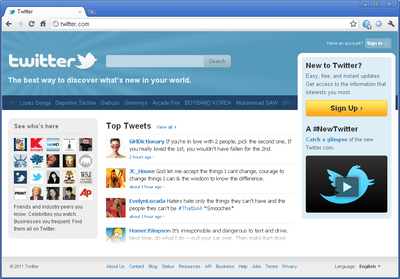

































 Downloads.vol1.egg
Downloads.vol1.egg FSCapturePortable.zip
FSCapturePortable.zip













































































































 MOS 2007 WORD확인학습.hwp
MOS 2007 WORD확인학습.hwp mos개요_경원대.pptx
mos개요_경원대.pptx